扫描全能王是一款功能强大的文档扫描和管理软件,它不仅可以帮助用户快速扫描文件,还提供了多种编辑工具,使用户能够轻松处理扫描后的图像。有时候,我们在扫描文件或试卷时,会不小心将手写内容也一并扫描进去,这时候就需要使用扫描全能王提供的工具来去掉手写内容。下面将从多个维度介绍如何在扫描全能王中去掉手写内容。
橡皮擦工具是扫描全能王中最直接、最常用的去除手写内容的方法之一。具体步骤如下:
1. 打开应用并选择图像:首先,打开扫描全能王应用,从首页选择包含手写内容的图像。
2. 进入编辑模式:点击屏幕右下角的“编辑”图标,进入编辑模式。
3. 选择橡皮擦工具:在工具栏中,选择橡皮擦工具。这个工具可以帮助用户擦除不需要的内容。
4. 擦除手写区域:使用手指或触控笔将橡皮擦拖动到需要删除的手写区域,直到手写内容被完全擦除。
如果手写内容比较复杂,或者橡皮擦工具无法完全去除,可以使用白色画笔进行覆盖。具体步骤如下:
1. 进入涂鸦模式:在编辑模式下,点击屏幕右下角的“涂鸦”图标。
2. 选择白色画笔:在涂鸦工具中,选择白色画笔。白色画笔的颜色可以与大多数背景颜色相融合,使手写内容看起来不明显。
3. 覆盖手写区域:将白色画笔拖动到需要覆盖的手写区域,重复操作直到手写内容被白色完全覆盖。
对于大面积的手写内容,使用选取和删除工具会更加方便。具体步骤如下:

1. 进入选取模式:在编辑模式下,点击屏幕右下角的“选取”图标。
2. 选取手写区域:使用手指或触控笔将选取框拖动到包含手写的区域,调整选取框的大小和位置,确保准确选取需要删除的手写内容。
3. 删除手写内容:点击选取框中的“删除”按钮,所选区域的手写内容将被删除。
扫描全能王还提供了专门的试卷擦除功能,可以快速去除试卷上的手写内容。具体步骤如下:
1. 打开试卷擦除选项:打开扫描全能王应用,点击上方的“试卷擦除”选项。

2. 拍摄试卷:点击“立即体验”选项,然后对试卷进行拍摄。
3. 擦除手写部分:应用将自动识别并擦除试卷上的手写部分。需要注意的是,扫描全能王的处理效果可能因手写内容和背景的不同而有所差异。
1. 选择合适的纸张类型和尺寸:在扫描试卷时,选择合适的纸张类型和尺寸,以确保识别效果最佳。
2. 保持清晰可读:在扫描过程中,需要保持试卷的清晰可读,避免出现模糊或歪斜的情况。
3. 调整扫描参数:根据试卷的特点和要求,调整扫描参数,如分辨率、亮度等,以获得最佳的识别效果。
如果扫描全能王无法正确识别手写内容,用户可以尝试使用其他扫描应用或手写识别软件。通过上述方法,用户可以轻松地在扫描全能王中去掉手写内容,使文档更加整洁和易于阅读。
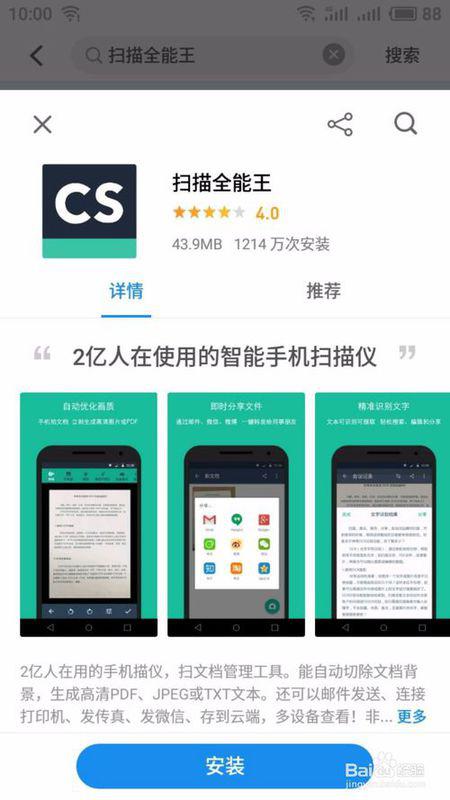
扫描全能王是一款功能强大的手机扫描仪应用,无论是工作文件还是个人证件,都可以轻松扫描并保存为高清图片或pdf格式。它不仅能够自动识别文档边缘,去除杂乱背景,还支持手写批注、添加自定义水印等功能,让文档管理变得更加高效便捷。二、进入扫描全能王小程序要查看原图,首
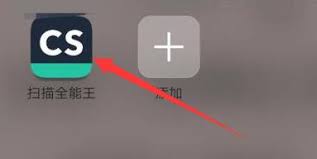
扫描全能王是一款专为手机和平板电脑设计的高效扫描工具。它能够帮助用户将纸质文件、票据、笔记等转换为高质量的数字图像,并支持将这些图像进一步处理成pdf格式,方便用户存储和分享。无论您是学生、职场人士还是需要经常整理文档的专业人员,扫描全能王都是您不可或缺的好帮
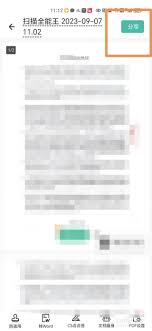
在当今数字化的时代,扫描全能王作为一款高效便捷的文档管理工具,广受用户欢迎。它不仅可以帮助我们快速扫描、保存和编辑文档,还能轻松地将这些文档分享给微信好友。接下来,我们将详细介绍如何将扫描全能王中的文档发送到微信。一、准备工作首先,确保你的手机上已经安装了扫描
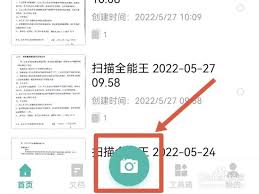
在数字化办公和学习的过程中,我们经常需要使用各种工具来提高效率。扫描全能王就是这样一款集成了多种功能的应用程序,它可以帮助用户快速地将纸质文件转化为电子版。然而,在某些情况下,你可能需要将这些电子化的文档进一步处理,比如将其转换为jpg格式以便于分享或存储。本
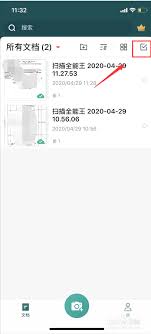
扫描全能王是一款功能强大的文档处理软件,它不仅能进行高品质扫描,还支持多种文档格式转换和分享。如果你需要将扫描全能王中的文档以文件形式发送给他人,以下是详细步骤,帮助你轻松完成这一操作。一、准备工作首先,确保你的设备上已经安装了扫描全能王应用,并且已经扫描或存
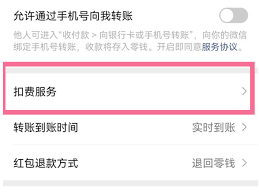
在日常使用中,很多用户会选择扫描全能王这款应用来满足其文档扫描和管理需求。为了方便,一些用户会选择开启微信自动续费功能。然而,当用户不再需要这项服务时,关闭微信自动续费就显得尤为重要。以下将详细介绍如何关闭扫描全能王在微信上的自动续费功能。方法一:通过微信支付